Como evitar que mensagens de áudio sejam excluídas do iPhone

Você envia e recebe mensagens de áudio no seu iPhone (sem ser por acidente)? Normalmente, as gravações de áudio enviadas pelo iMessages duram dois minutos, mas se você quiser mantê-las, há duas maneiras de fazê-lo:
Como manter as mensagens de áudio, manual ou automaticamente
Primeiro, você pode manter qualquer mensagem de áudio manualmente, tocando no pequeno botão “Keep” ao lado deles. Se o fizer, o seu iPhone não irá apagá-lo sem o seu dizer.
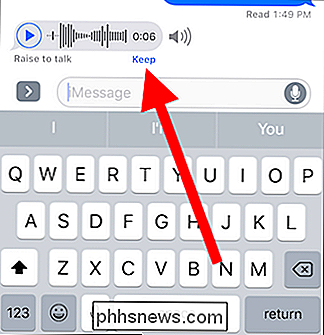
No entanto, se você não quiser tocar no botão “Keep” sempre, você tem outra opção: você pode manter todas as mensagens por padrão alterando uma configuração simples de Mensagens.
Primeiro, abra o aplicativo Configurações e depois toque em "Mensagens".
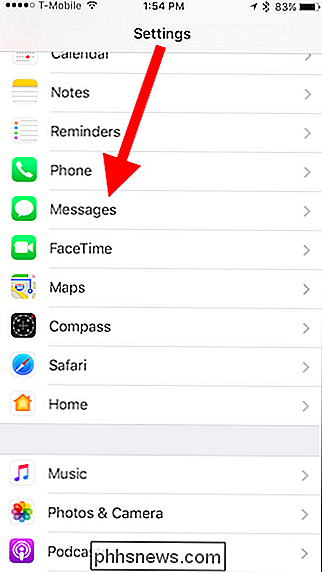
A partir daí, vá até Mensagens de Áudio e toque em "Expirar".
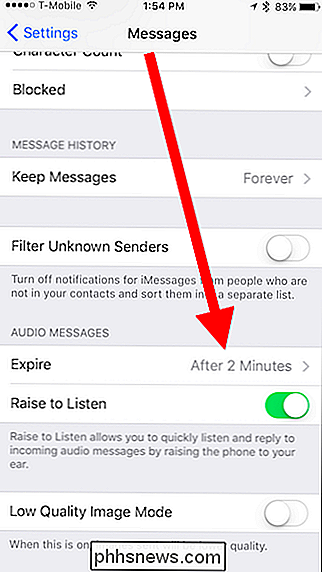
Você pode definir mensagens de áudio para nunca expirar
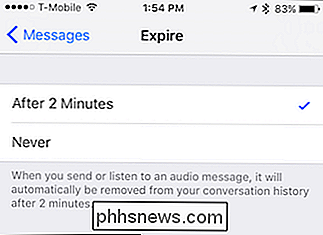
Sempre que você mantiver mensagens de áudio, elas inevitavelmente se perderão por trás de todas as mensagens mais recentes que você recebe. Você não quer ter que rolar e rolar para encontrá-los. Felizmente, há uma maneira mais fácil.
Toque no "i" no canto superior direito da janela de mensagem.
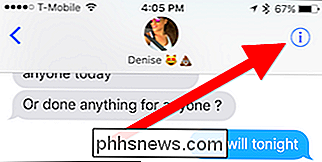
Em seguida, toque em "Anexos" e você encontrará todos os seus clipes de áudio mantidos.

A configuração manterá tecnicamente mensagens de áudio para sempre, se você tiver todas suas mensagens configuradas para serem excluídas automaticamente após 30 dias ou um ano, as mensagens de áudio também serão apagadas. Lembre-se que todas as mensagens de áudio que você mantém ocupam espaço de armazenamento.
A melhor maneira de contornar esses problemas é apagar os que você não quer e salvar os que você faz.
Como salvar uma mensagem de áudio para as suas memórias de voz
Embora você possa deixar suas mensagens de áudio no próprio iMessage, é um pouco mais fácil salvá-las em memos posteriores, especialmente se você tiver mensagens configuradas para serem apagadas após um determinado período de tempo.
faça isso, pressione e segure a mensagem, e no menu de contexto resultante, toque em "Salvar".

Você não receberá qualquer tipo de confirmação que funcionou. Em vez disso, o clipe de áudio aparecerá na sua lista de reprodução do Memos de voz. As memórias de voz podem ser encontradas na sua tela inicial na pasta Extras.
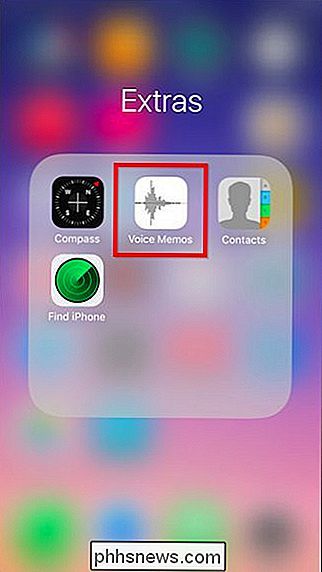
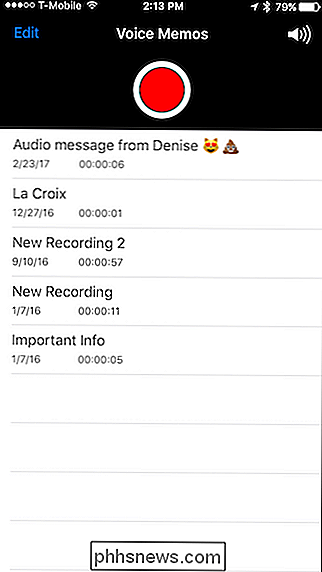
Para excluir quaisquer clipes de áudio do aplicativo Memorandos, toque no botão “Editar” no canto superior esquerdo e depois toque no botão vermelho menos ao lado de cada clipe que você não quer. Em seguida, toque em "Excluir".
Quando terminar, toque no botão "Concluído" no canto superior esquerdo.
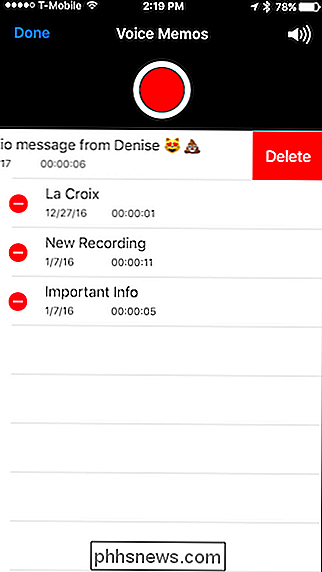
Como compartilhar clipes de áudio na tela Anexos
Lembre-se da tela de anexos que mostramos você no final da primeira seção? Quando você reproduz um clipe de áudio da tela, também pode compartilhá-lo com outras pessoas ou aplicativos. (Isso é particularmente útil se uma mensagem de áudio estiver enterrada em um encadeamento, mas você quiser salvá-la em Memorandos de Voz).
Para fazer isso, primeiro abra a tela de anexos e toque em um dos seus clipes de áudio. , toque no botão Compartilhar no canto inferior esquerdo.

Em seguida, compartilhe o arquivo onde quiser.
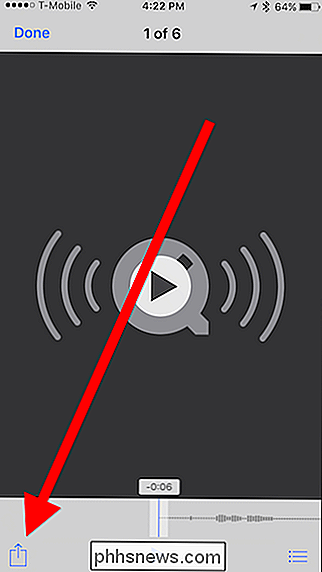
Embora esse método ofereça muito mais opções do que salvá-los em Memorandos de voz, também é muito mais passos
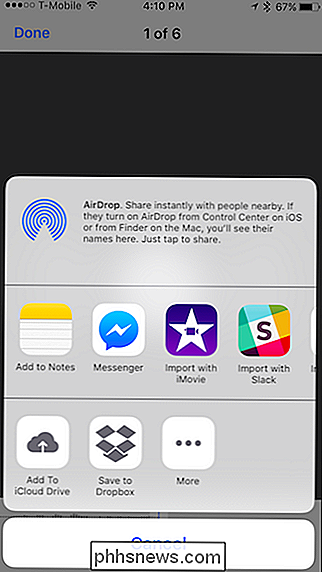
Como excluir manualmente uma mensagem de áudio individual
Por fim, se quiser excluir manualmente uma mensagem de áudio do aplicativo iMessage, pressione a mensagem até que o menu de contexto apareça na parte inferior. Em seguida, toque em "Mais".
Agora, basta selecionar a mensagem que deseja excluir e tocar no ícone da lixeira no canto inferior esquerdo.

Por fim, confirme que deseja excluir a mensagem.
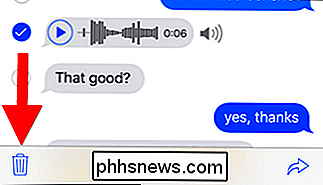
Como manualmente Excluir clipes de áudio
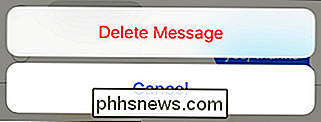
Para excluir um clipe de áudio da tela de anexos, coloque um dedo no dedo até que o menu de contexto preto seja exibido. Selecione "Excluir" para excluir um único anexo.
Toque em "Mais" para selecionar vários anexos e toque no ícone da lixeira para excluí-los.
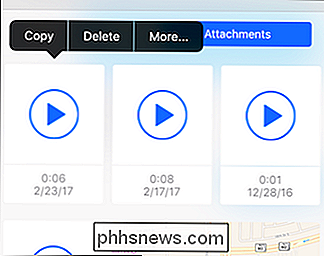
Pelo menos, você terá mais controle sobre quais mensagens de áudio serão realmente mantidas e quais descartado, especialmente quando usado em conjunto com a configuração "nunca excluir".
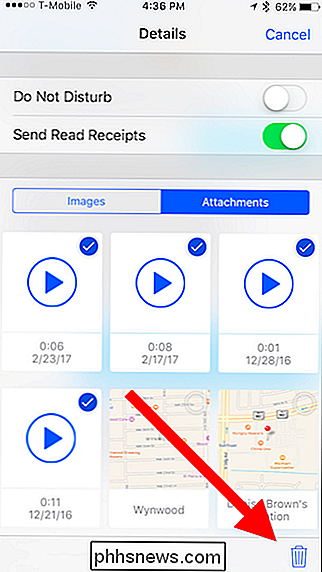

Como obter locações gratuitas de filmes e outras recompensas do seu Chromecast ou Google Home
O Google fez um bom trabalho criando um nome para si mesmo no jogo de hardware, e não estou falando sobre os telefones Pixel aqui, estou falando sobre o Chromecast e o Google Home. Ambos os dispositivos são úteis, acessíveis e estão entre os melhores no que fazem. Como se isso não bastasse, você também pode obter o schwag grátis do Google apenas por possuir um (ou vários) desses produtos.

O Guia Completo para Acelerar Suas Máquinas Virtuais
As máquinas virtuais são feras exigentes, fornecendo hardware virtual e executando vários sistemas operacionais em seu computador de uma só vez. Como resultado, às vezes eles podem ser um pouco lentos. Aqui estão algumas dicas para ajudá-lo a extrair até a última gota de desempenho de sua máquina virtual, se você estiver usando o VirtualBox, VMware, Parallels ou qualquer outra coisa.


![9 Maneiras de dar aos seus antigos DVDs riscados uma segunda chance de viver [brindes patrocinados]](http://phhsnews.com/img/how-to-2018/9-ways-to-give-your-old-scratched-dvds-second-chance-to-live.png)
